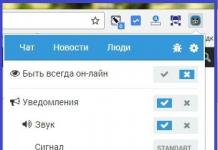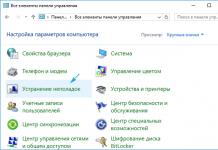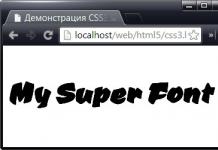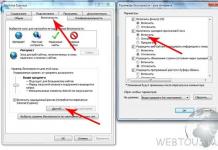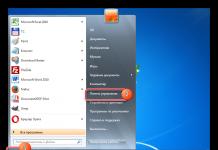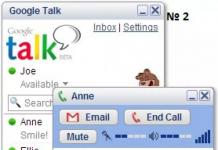Всем привет. Сегодня не на каждом ноутбуке есть Bluetooth, а что касается компьютеров, то на них я Блютуза вообще не встречал. Чтобы установить Bluetooth на компьютер или ноутбук нужно проделать две несложные операции, о которых я Вам расскажу через 1 минуту!
Некоторые спросят, а зачем вообще на компьютере нужен Bluetooth? Неужели для передачи файлов? Ну мне, например, Блютуз на компьютере нужен для подключения беспроводных наушников.
Смотрите, у меня есть вот такие наушники:

Есть ещё вот такие:

А есть даже такие:

Полностью беспроводные затычки, по типу AirPods только дешевле. У меня есть обзор на эти наушники. Рекомендую посмотреть:
Все эти три пары наушников я подключаю к своему телефону по Bluetooth и они успешно работают. Но с компьютером я их тоже соединяю и помогает мне в этом вот этот маленький , который подключается к системному блоку по USB.

Как установить Bluetooth и подключить наушники или другую технику?
Купить Bluetooth адаптер
Первым делом нужно купить Bluetooth адаптер версии 4.0. Обязательно нам нужная четвёртая версия или выше. Ниже, например, V.3.0 или V.2.0 нельзя потому как передача данных там медленная и музыка просто непросто будет заикаться при проигрывании. Я купил свой Bluetooth адаптер на сайте AliExpress, вот ПО ЭТОЙ ССЫЛКЕ . Советую тоже покупать у этого продавца, потому как он уже проверен.

Подключить Bluetooth адаптер
Bluetooth адаптер нужно вставить в любой свободный USB порт и подождать пару минут пока Windows автоматически установит драйвера. Если драйвера не встали автоматом, то можно сделать это вручную!

Установить драйвера
Я использую классные драйвера для Блютуза, в комплект которых сразу входит удобная программа. Называется этот набор «Toshiba Bluetooth Stack ». Устанавливаем эту программу и видим вот такое вот окно, для работы с устройствами:

Подключить наушники
После того, как мы установили на компьютер Блютуз и установили драйвера, можно выполнять сопряжение наушников с компьютером. Для этого включаем на наушниках режим обнаружения. У меня это делается долгим зажатием клавиши включения.

И теперь нажимаем в установленной программе кнопку Новое устройство и выполняем поиск.


Находим наушники, сохраняем, и даём добро на автоматическое подключение.


Включаем какое-нибудь видео или музыку и проверяем работоспособность.
Отлично. У меня в наушниках заиграла музыка с компьютера.
Теперь, в следующий раз, когда вы будете включать наушники, компьютер будет автоматически через Bluetooth к ним подключаться. Поэтому имейте в виду. Если у вас допустим запущен компьютер, и вы находитесь недалеко от него, и при этом вы хотите подключить беспроводные наушники к телефону, то вы можете случайно подключить наушники не к телефону, а компьютеру, потому, как по умолчанию Блютуз на компьютере всегда включён!
При необходимости просто закрывайте программу Toshiba Bluetooth Stack или же вытаскивайте из системного блока Блютуз адаптер.
В принципе на этом всё. Пока!
Как узнать, есть ли на Блютуз на компьютере? Это распространенный вопрос. В наше время данный модуль беспроводной связи устанавливается на многих устройствах, таких, как:
- Домашняя акустическая система.
- Ноутбуки.
- Смартфоны и планшеты.
- Принтеры.
- Периферийная техника для ПК - мышки, клавиатуры и так далее.
Это далеко не весь список. Однако, как же неопытному пользователю узнать, есть ли на его компьютере Bluetooth? В этом нет ничего сложного.
Как проверить оснащен ли ПК Блютуз адаптером
Сразу же стоит отметить, что на стационарные ПК, в подавляющем большинстве случаев такие модули не устанавливаются. То есть их можно установить, но только по просьбе покупателя и за отдельную плату.
Другое дело - это ноутбуки. На большинстве моделей они имеются. Но, встречаются и варианты без Bluetooth. Как же понять, есть ли такое оборудование на вашем стационарном компьютере? С ноутбуком все просто:
- Прочитать технический паспорт, который имеется в комплекте с ПК.
- Открыть официальный сайт производителя лептопа и указать точную модель ноутбука, что позволит вам ознакомиться с подробными характеристиками.
- Открыть диспетчер устройств и проверить имеющееся оборудование.
Но, со стационарным компьютером все немного сложнее. Первые два пункта нам не подойдут, поэтому обратим внимание на третий.
Как узнать есть ли Bluetooth на компьютере: Видео
Проверка Bluetooth в диспетчере устройств
Ответ на вопрос, как узнать поддерживает ли компьютер Bluetooth адаптер? Любой ПК поддерживает такое оборудование. Вопрос только в том, установлено ли оно. Чтобы это проверить нам потребуется открыть диспетчер устройств. Этот сервис отображает все установленные на ПК компоненты - от центрального процессора и до клавиатуры с мышкой.
Чтобы открыть этот инструмент нажмите комбинацию клавиш Пуск+R. В появившемся окне напишите devmgmt.msc . В открывшемся окне нас интересует строка «Bluetooth». Если она имеется, то это означает, что беспроводной модуль подключен, и готов к работе. Если же ее нет, то найдите «Сетевые адаптеры» и откройте ветку.
Здесь будут отображаться все сетевые модули:
- WiFi.
- Сетевая карта.
- Bluetooth.
Если здесь есть нужный нам модуль, то это также говорит о том, что он подключен и готов к работе. Если же его нет, то ПО для адаптера отсутствует. Если в диспетчере имеется неопределенное оборудование, то, вполне возможно, что сам модуль подключен, но драйвер не установлен.
Стоит отметить, в подавляющем большинстве случаев на стационарные ПК устанавливаются внешний тип Bluetooth. Это объясняется тем, что такой тип удобнее в использовании. Поэтому внимательно проверьте все USB-порты. Если таким образом вы не нашли адаптер, то скорее всего, что его нет.
Проверить установлен ли модуль внутреннего типа можно двумя способам:
- Разобрать ПК.
- В диспетчере устройств (как было описано выше).
Также всегда помните, что для поиска и скачивания драйверов на Bluetooth для ПК вам нужно знать точную модель адаптера. Обычно при покупке последнего в комплекте имеется диск с необходимым ПО. Но если его нет, то по модели можно найти необходимые программы в интернете.
Bluetooth – это отличный способ быстро передать информацию с одного устройства, на другое. Если в ноутбуках этот адаптер есть сразу, то в стационарных компьютерах есть за редким исключением. В таком случае придётся покупать Блютус модуль отдельно. Сегодня мы полностью разберём вопрос – как включить, активировать и настроить Bluetooth на компьютере?
На ноутбуке
Этот способ подойдёт для всех версий Виндовс: 7, 8, 10, ХР, Vista. Если Bluetooth сразу встроен в материнскую плату, то включение на большинстве ноутбуках можно произвести с помощью клавиш. Для этого на верхней панели где идут клавиши «F» найдите значок Bluetooth. Иногда он имеет изображение волны. Чаще всего это клавиша F3, просто одновременно нажимаем на Fn и F3. Но на некоторых ноутах эта клавиша сдвинута, так что попробуйте также F2 и F4.
ПРИМЕЧАНИЕ! На некоторых моделях есть отдельная клавиша для включения или кнопка. Она может находится как на клавиатуре, так и сбоку ноутбука.
На любом устройстве ОС от Microsoft
Если все драйвера включены, а беспроводной Блютус нормально функционирует, то включить можно двумя способами.
Способ 1
- В нижнем левом углу экрана, вы должны увидеть значок передатчика.
- Нажимаем правой кнопкой по нему и «Включить адаптер».

- Иногда он может быть скрыт от глаз, тогда нажимаем на стрелочку, указывающую вверх и вы увидите скрытые иконки, где и должен быть наш «Голубой зуб».
Способ 2
- Нажимаем на «Пуск».
- После этого переходим в «Устройств и принтеры».
- В разделе «Устройства» необходимо отыскать наш передатчик, нажать правой кнопкой мыши и включить.
Если по каким-то причинам вы не можете найти Блутус и включить этими способами, то скорее всего есть проблема в драйверах – они вовсе не установлены, или работают неправильно.
На MAC устройстве от компании Apple
- Находим символ Bluetooth в верхнем право углу и нажимаем на него.
- Далее активируем функцию. Иконка должна стать немного темнее.
- Mac-book должен начать поиск устройств, у которых уже включен передатчик.
- Далее просто выбираем устройство для коннекта.

Настройка Блютус на Виндовс
Если зайти в свойства, то можно увидеть окно настройки Bluetooth. Давайте рассмотрим все пункты поподробнее.
- Первый флажок устанавливайте, если хотите, чтобы компьютер было видно другим устройствам. Если его убрать, то подключиться к наушникам, колонкам или смартфону можно будет осуществить только с этого ПК или ноута.
- В разделе «Подключения». Первая галочка ставится для доступа к подключения этой машины, вторая для того, чтобы вас оповещали при подключении новых устройств. Обе эти галочки следует оставить.
- Этот флажок лучше установить, чтобы значок Bluetooth всегда был в правом нижнем углу рабочего стола и его всегда можно было легко найти.
- Я советую отключать Блутус, если вы им не пользуйтесь, так как при этом идёт помехи на Wi-Fi сеть.
Как найти Блютуз адаптер на ноутбуке и ПК
Давайте для начала проверим, есть ли такое устройство. Для этого надо зайти в диспетчер устройств.
Windows 7
- Нажимаем правой кнопкой по компьютеру и выбираем «Свойство».
- Далее переходим в «Диспетчер устройств» он находится в левой колонке.

- В отдельном разделе должен стоять Bluetooth модуль. Если вы заметите значок со стрелочкой, то нажмите на него правой кнопкой и активируйте. Также устройство может находиться в разделе «Сетевые адаптеры».
Windows 10
- Переходим в « Пуск».
- Далее в «Панель управления».
- Нажимаем в категорию «Оборудование и звук».

- Теперь в разделе «Устройства и принтеры» чуть ниже будет ссылка «Диспетчер устройств».
- Аналогично смотрим отдельный раздел и в категории «Сетевые устройства» . Если адаптер не активен, активируем его.
В диспетчере устройств нет Bluetooth
В этом случае нужно в там же диспетчере посмотреть в раздел «Другие устройства» , где расположены все не установленные адаптеры и девайсы. Там должно быть «Неизвестное устройство» у которого просто нет драйверов.
- Нажимаем на него правой кнопкой мыши, а потом «Свойства».
- Переходим во вторую вкладку «Драйвер».
- Нажимаем «Обновить».
- Далее вылезет окно с предложение об установке драйвера с выбранного места или автоматический поиск. Нажимаем на первый вариант. Но нужно помнить, что при этом ноутбук или ПК должны быть подключены к сети интернет, так как именно оттуда и будут скачены драйвера.
- По идее драйвера должны быть установлены, но если произошла ошибка или система поиска не смогла найти нужные дрова, то придётся их устанавливать вручную.
Установка драйверов вручную
Как включить Блютуз на компьютере если нет драйверов? Это самое неприятное, так как производителей устройств очень много и программное обеспечение разное. Для встроенных адаптеров в ноутбуках нужно знать или название материнской платы или ядра.
Найдите диск с драйверами, который шел вместе с ноутбуком при покупке. Там должен быть диск от материнской платы. Вставляем его в дисковод и устанавливаем нужное ПО.
Если диска нет, а у вас новая модель без дисковода, то проверьте наличие дополнительного раздела жёсткого диска с драйверами. Зайдите в компьютер и посмотрите. Так часто делают производители, просто выводят отдельный раздел прям на ноуте. Если там есть раздел Drivers, то сделайте полную установку драйверов или только установите только нужный.
Если ничего этого нет, то придётся выуживать название материнки, а потом скачивать и устанавливать ПО.
- Скачиваем программу Piriform с официального сайта .
- Устанавливаем и запускаем программку.
- Переходим в раздел «Системные платы».

- Далее в правой части в разделе модель вы увидите цифры и буквы, обозначающие модель материнской платы, которая нам и нужна. В моём случае это будет P8H67.
- Просто вбиваем эту комбинацию в поиск.

- Заходим на сайт производителя. В разделе «Поддержка» находим драйвера и скачиваем для вашей версии Windows. Там будет много паков, лучше брать самый полный и последней версии.
- Далее скачиваем и устанавливаем дрова.
Нет никаких устройств без драйверов
Иногда некоторые производители ноутов любят отключать Блютуз в БИОС. Если вы видите, на аппарате наклейку Bluetooth, но в диспетчере устройств им даже не пахнет, то скорее всего он просто выключен.
- Перезагружаем машину.
- Когда экран полностью потухнет зажмите клавишу «Del». Версии BOIS разные, поэтому запустить можно разными клавишами: F2, F12 – попробуйте и их.
- В BIOS зайдите в каждый раздел и поищите наш модуль. Он так и будет называться – Bluetooth.
- Нажимаем на него и переводим в режим «Enabled».
- Когда будете выходить сохраните параметры конфигурации.
Включить внешний Bluetooth
К сожалению, на ПК с «Голубым зубом» все не так гладко, так как производители стационарных материнских плат не устанавливают встроенные адаптеры. Поэтому пользователям приходится покупать отдельный модуль. Стоит он в районе 500-1000 рублей и выглядит как маленькая флэшка.
- Вставляем в свободный USB разъём.
- Если с устройством шли драйвера на диске, вставляем в диск в дисковод и делаем установку.
- В других случаях ПО устанавливается автоматически за несколько минут.
- Если этого не произошло, то идём в диспетчер устройств, кликаем на раздел «Другие устройства» и находим наш адаптер. Заходим в свойства и в разделе драйвера нажимаем «Обновить драйвер».
- Если и это не помогло, то вбиваем название в поисковик или заходим на сайт производителя и ищем дрова там. Можно поискать ПО на странице DriverPack .
Технология Bluetooth позволяет без проводов подключать к компьютеру или ноутбуку другие устройства – мышки, клавиатуры, смартфоны, колонки. К сожалению, иногда удобное соединение пропадает. Разберемся, как быстро включить блютуз на ноутбуке или стационарном ПК.
Перед тем, как пользоваться блютузом на ноутбуке, надо проверить его наличие. Скачать блютуз на компьютер невозможно, ведь для установления беспроводного соединения нужен специальный Bluetooth-адаптер. Поищите на ноуте значок или надпись «Bluetooth», если не нашли – проверьте в интернете параметры ноутбука. Если окажется, что блютус отсутствует в комплектации, купите внешний адаптер, который вставляется в USB-порт.
Включаем через фирменную утилиту
Многие производители устанавливают на ноутбуки фирменную программу для управления беспроводным доступом. Запустить ее можно через меню по названию производителя или с помощью комбинации клавиш. Чаще всего на распространенных Асер, Асус это Fn+F5, если не получается – найдите в самом верхнем ряду кнопку с изображением антенны и нажмите ее вместе с Fn. Появится программа, в которой вы сможете легко активировать или отключить Bluetooth и Wi-Fi.
Иногда программа не появляется, а для включения блютуза достаточно просто нажать комбинацию клавиш. Наблюдайте за значком сети в системном трее ноута, при подключении цвет буквы сменится с красного на белый.
Есть и другие способы, как подключить блютуз на ноутбуке, но этот – основной и начинать следует именно с него, ведь он физически запускает адаптер.
Включаем средствами ОС
Если радиомодуль запущен, попробуйте программные методы, чтобы включить блютуз на компьютере.
Windows 10
Как включить Bluetooth на компьютере Windows 10: включается через подраздел «Параметры» меню «Пуск». Перейдите в категорию «Устройства», запустите подраздел «Bluetooth» и переместите переключатель на «Вкл». Чтобы отключить соединение, передвиньте переключатель обратно.

Windows 8
На ноутбуке Windows 8 установка подключения производится так:
- раскройте панель справа экрана;
- перейдите в раздел «Параметры», кликните «Изменить» и «Беспроводная сеть»;
- в появившемся окне включается и отключается Bluetooth в ноутбуке.
Windows 7
Как включить блютуз на ноутбуке Windows 7: кликните на символ подключения в области уведомлений, кликните на нем правой кнопкой мышки, чтобы запустить, отключить или настраивать BT.

Если не работает
Когда не работает блютуз, надо разбираться с причинами ошибки. Для начала кликните правой кнопкой по символу беспроводного подключения внизу рядом с календарем и часами:
- Откройте «Центр управления сетями…».
- Щелкните в меню на «Изменение параметров адаптера».
- Если в списке есть «Сетевое подключение Bluetooth», зайдите в его свойства.
- Перейдите в параметры на вкладке BT.

Если соединение не установлено, как найти блютуз? В свойствах «Мой компьютер» запустите диспетчер устройств. В перечне найдите Bluetooth-адаптер. Правым кликом мышки откройте меню, в котором можно включать и отключать устройство. Если BT не запускается, помечено желтым восклицательным знаков или в списке есть неизвестное устройство, надо обновить драйвера модуля. В подменю перейдите на «Свойства», на вкладке «Драйвер» запустите обновление.
Вам требуется передать несколько файлов с компьютера на телефон, планшет или другой гаджет, но при этом соединить устройства между собой нет возможности? Тогда у вас наверняка встанет вопрос: есть ли на компьютере блютуз? Чтобы узнать это, вам потребуется провести ряд мероприятий.
Блютуз для компьютера в стандартной комплектации обычно не предусмотрен. Чтобы узнать, есть ли на вашем компьютере блютуз, нужно проверить наличие на нем встроенного адаптера. Обычно где-то на корпусе расположена наклейка, свидетельствующая об этом.
Если наклейки нет, но присутствует индикатор Bluetooth или клавиша его включения - это еще не значит, что функция на устройстве есть (иногда производитель выпускает модели в одинаковых корпусах, но их функционал может отличаться).
Аналогично и противоположное: наклейка может отсутствовать, но блютуз может быть. Чтобы узнать точно, посмотрите руководство к ПК или найдите спецификацию на сайте производителя, где будут указаны все характеристики.
Возможен и другой вариант: изначально функции блютуз на устройстве не было, но затем был подключен Bluetooth-адаптер. Чтобы это проверить, зайдите в «Диспетчер устройств». Там, на вкладке «Сетевые контроллеры» будут указаны все устройства, которые подключены к ПК, в том числе блютуз. Есть и более простой вариант: если вы уверены, что встроенного блютуза на ПК нет, просто изучите корпус системного блока и проверьте все USB-соединения.
- Для начала, стоит приобрести Bluetooth-адаптер. По виду это такой USB-брелок, который напоминает флешку. Есть также версии в специальном формфакторе. Они более габаритные, поэтому если вы будете постоянно вставлять-отсоединять адаптер (то есть планируете использовать его на передней панели компьютера), лучше приобретать стандартные USB-брелки. А для использования на задней стенке ПК в принципе на важно, адаптер в каком формфакторе вы будете использовать.
- Найдите на корпусе системного блока USB-интерфейс и подсоедините к нему адаптер.
- ПК автоматически обнаружит новое устройство и произведет его настройку. Если компьютер не «увидит» адаптер, зайдите в «Диспетчер устройств», активируйте меню нажатием правой клавиши мыши и нажмите «Обновить конфигурацию оборудования». Через несколько секунд в окошке появится название USB-адаптера.
- Настройка драйверов производится в автоматическом режиме. После этого на панели инструментов появится значок Bluetooth. Рекомендуется устанавливать драйвера с диска, который был в комплекте с адаптером, а не искать их в интернете. Дело в том, что возможности устройств сегодня расширяются каждый день, поэтому и драйвера постоянно обновляются. Старая их версия, к примеру, может поддерживать не так много устройств, с которыми адаптер совместим. К тому же, с прилагаемого диска иногда устанавливается специальная программа, которая упрощает использование блютуз-адаптера.
Для корректной установки драйверов с диска нужно выполнить одно из двух требований:
- Вставить диск и настроить драйвера еще до подключения адаптера;
- Отключить интернет (если вы сначала вставляете адаптер, а затем будете устанавливать драйверы с диска).
Это нужно за тем, чтобы операционная система не попыталась найти соответствующие драйвера в Интернете. Обычно это происходит автоматически и только затем, когда в сети необходимых драйверов не находится, система предлагает указать путь к ним, то есть к диску.
Если вы не знаете, где именно на диске расположены драйвера, вы можете активировать автоустановщик (он находится на самом диске). Для этого вставьте CD в привод и дождитесь запуска мастера установки. Затем можно просто нажимать клавиши «Далее» и «Готово», обычно этого достаточно, чтобы произвести стандартную установку драйверов и обеспечить полноценную работу блютуз-адаптера.
Во время инсталляции драйверов операционная система может показать сообщение, что это оборудование не тестировалось с данной версией ОС. Здесь не стоит особенно волноваться, можно просто нажать «Продолжить».
Также «Мастер» может попросить отключить адаптер от USB перед установкой драйверов. Сделайте это, иначе драйвера или совсем не установятся, или могут установиться некорректно.
После завершения работы «Мастера установки» в трее вы увидите значок Bluetooth. Если он будет красного цвета – значит, функция не активирована. Чтобы включить устройство, щелкните правой клавишей мыши по значку и нажмите «активировать адаптер» (или что-то в этом роде).
Приобретая блютуз-адаптер, ориентируйтесь, как часто вы будете его использовать. Если он вам нужен нечасто, то вполне можно купить недорогую модель. Если устройство приобретается для активного использования, лучше выбирать адаптер подороже, у которого более продолжительный срок службы. Что касается уровня сигнала, то в принципе он удовлетворительный и на самых дешевых моделях. Если вам нужно периодически копировать файлы на мобильное устройство, то недорогой адаптер вполне справится с этими функциями.
В большинстве современных компьютеров встроенного блютуза нет. Однако это не проблема. Вы всегда можете купить адаптер Bluetooth. Его установка не займет много времени, и уже совсем скоро вы сможете начать использовать его по назначению.